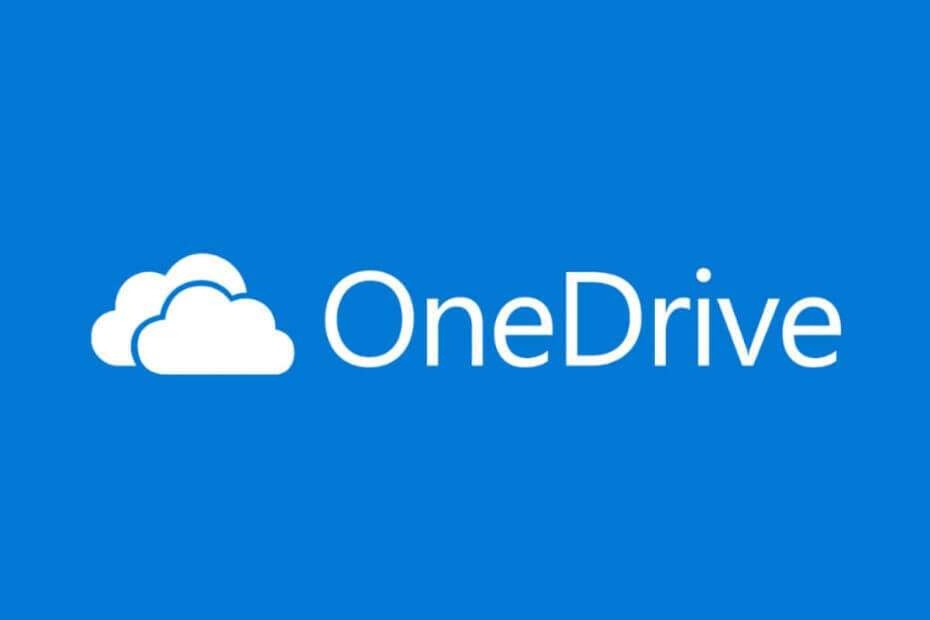
Tento software udrží vaše ovladače v chodu, a tak vás ochrání před běžnými chybami počítače a selháním hardwaru. Zkontrolujte všechny své ovladače nyní ve 3 snadných krocích:
- Stáhněte si DriverFix (ověřený soubor ke stažení).
- Klepněte na Začni skenovat najít všechny problematické ovladače.
- Klepněte na Aktualizujte ovladače získat nové verze a zabránit poruchám systému.
- DriverFix byl stažen uživatelem 0 čtenáři tento měsíc.
Běžný Synchronizace OneDrive chyba je Nyní máte dvě kopie souboru. Změny jsme nemohli sloučit chybové hlášení. Obvykle se to stane, když řeknete, že se pokoušíte synchronizovat stejný soubor ze dvou různých umístění, nebo pokud dojde k problému s připojením během proces synchronizace.
Když se chyba objevila, jeden uživatel byl docela znepokojen svou bezpečností dat.
Službu onedrive používám pro všechny své vysokoškolské práce. Právě jsem dokončil nějakou práci a uložil všechny položky na svůj OneDrive na obvyklá místa. Poté, co jsem tak učinil, vyskočilo oznámení se slovy: „Nyní máte dvě kopie souborů (50–142 změn počtu čísel s každým oznámením) nemohli jsme sloučit změny “a pokračuje v tom každou sekundu nebo dvě a od té doby se nezastavil (což bylo o hodina).
Podle níže uvedených kroků chybu opravte.
Jak opravit One now Drive máte dvě kopie chyby souboru?
1. Odstraňte více verzí Office
- Jít do Start -> Nastavení -> Aplikace -> Microsoft Office.
- Klikněte na Odinstalovat
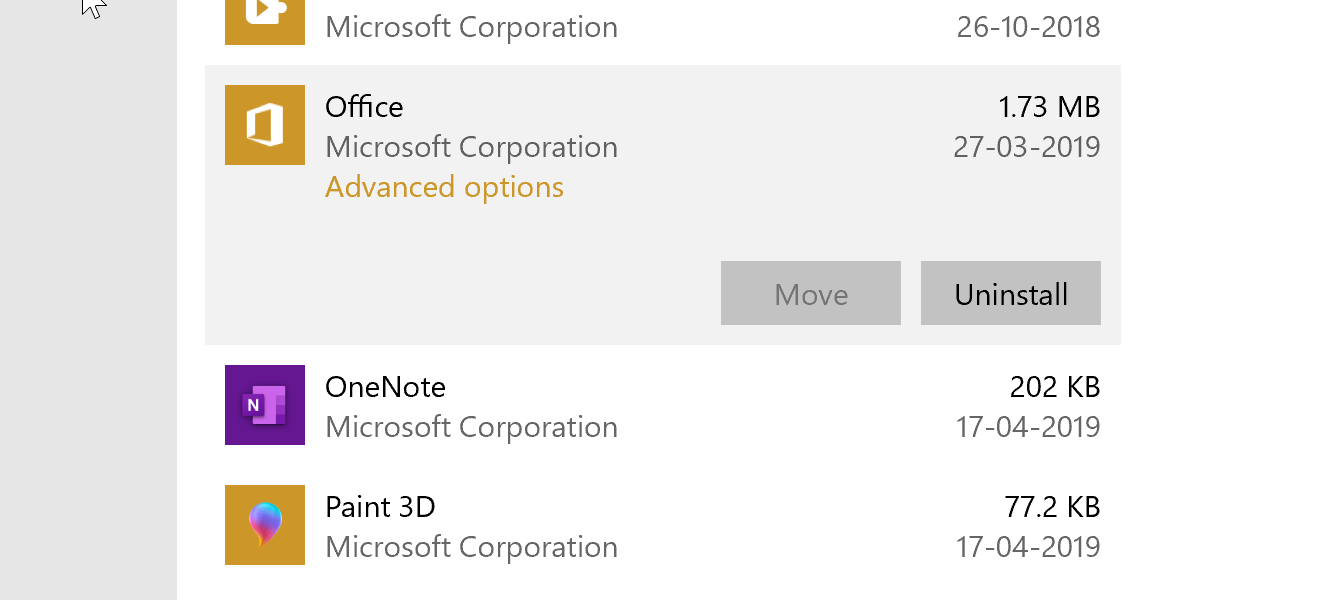
- Postupujte podle pokynů na obrazovce a po zobrazení výzvy restartujte počítač.
2. Aktualizujte / opravte Microsoft Office na vašem PC
- Klikněte na Start -> Nastavení -> Aplikace -> Microsoft Office.
- Klikněte na Modifikovat knoflík.
- Pokud existuje vyskakovací okno s žádostí o povolení provést změny ve vašem počítači, udělejte s ním souhlas.
- V Jak chcete opravit program Office v okně vyberte Rychlá oprava možnost a klikněte na Opravit

- Nebo můžete jít na Online oprava možnost také, pokud máte čas, protože to chvíli trvá, protože se to podobá opětovné instalaci programu znovu.
3. Odstraňte mezipaměť Microsoft Upload Center
- Jít do Start –> Microsoft Office –> Centrum nahrávání do kanceláře.
- Klikněte na Nastavení.
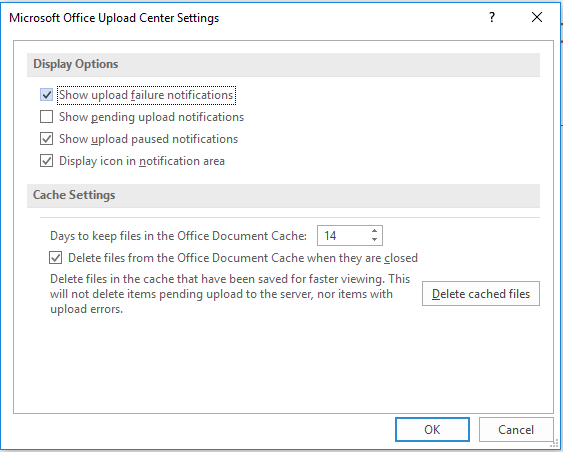
- V Nastavení centra nahrávání Microsoft Office okno, klikněte na Odstranit soubor uložený v mezipaměti
- Klikněte na OK.
4. Zastavte synchronizaci konkrétní knihovny
- Klikněte pravým tlačítkem na ikonu OneDrive ikona umístěná vpravo od hlavního panelu.
- Vybrat Nastavení.
- V Nastavení okno a pod Účet na kartě klikněte na Zastavit synchronizaci pro konkrétní knihovnu, která způsobuje problémy.
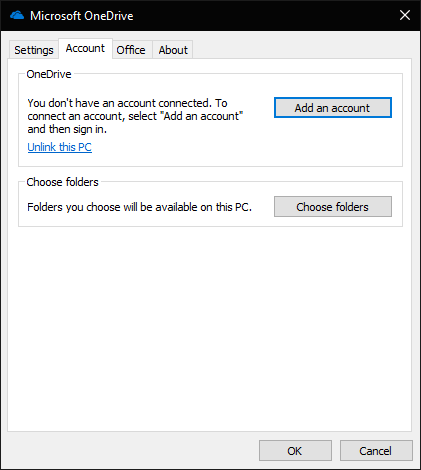
- K dispozici bude vyskakovací potvrzovací okno, které bude vyžadovat váš souhlas. Klepněte na Zastavit synchronizaci znovu následuje kliknutím na OK
I když výše uvedené by mělo stačit k řešení Nyní máte dvě kopie souboru, změny jsme nemohli sloučit, dalším obecným pravidlem by bylo odrazovat od synchronizace velmi velkých souborů.
SOUVISEJÍCÍ PŘÍBĚHY, KTERÉ BYSTE MĚLI KONTROLA:
- Jak synchronizovat OneDrive v systému Windows 10
- Opravte problémy se synchronizací OneDrive pomocí těchto 4 rychlých metod
- Oprava: OneDrive selže nebo zamrzne při synchronizaci složek


